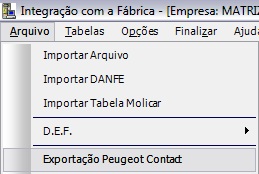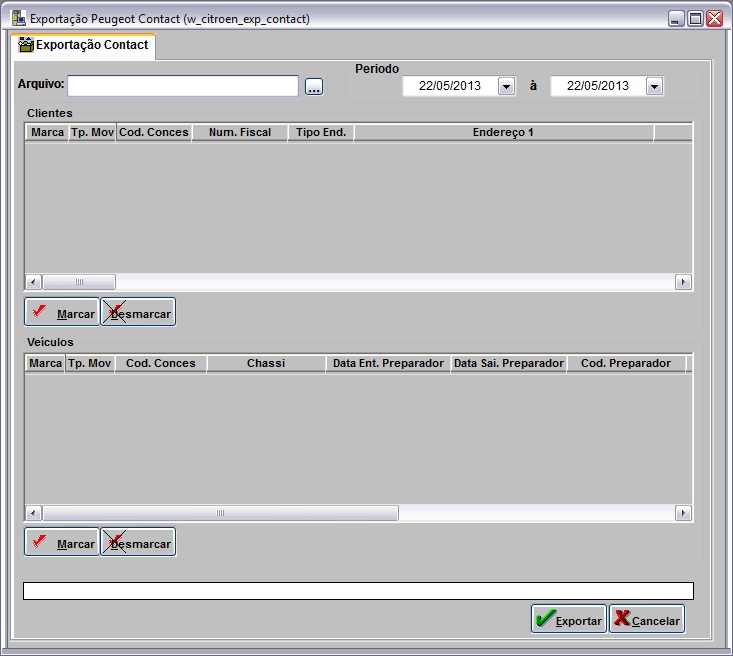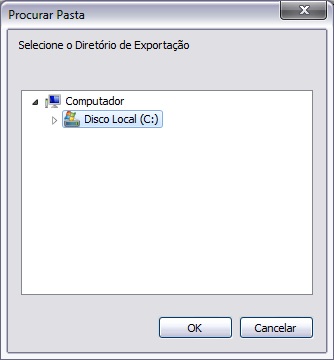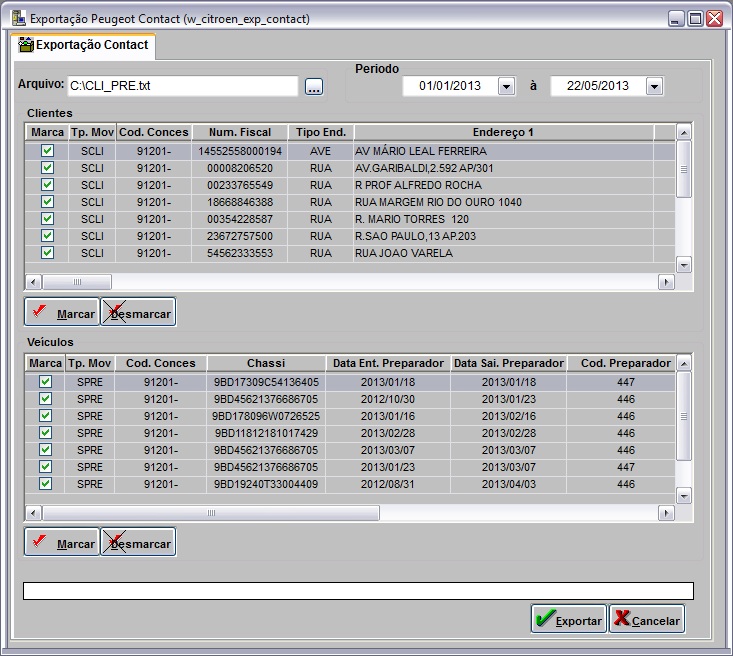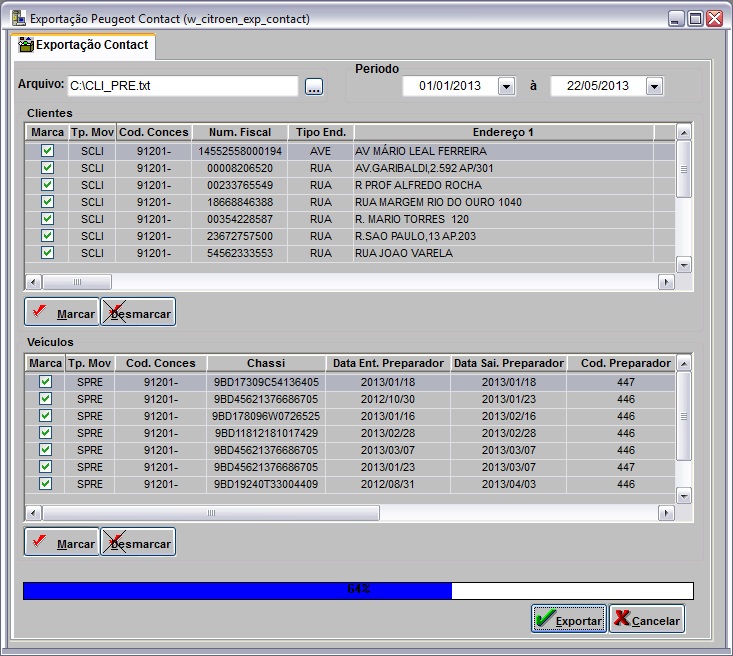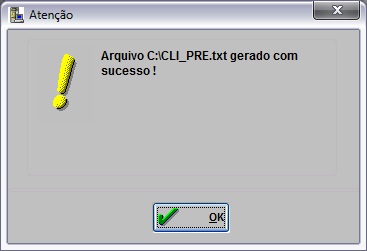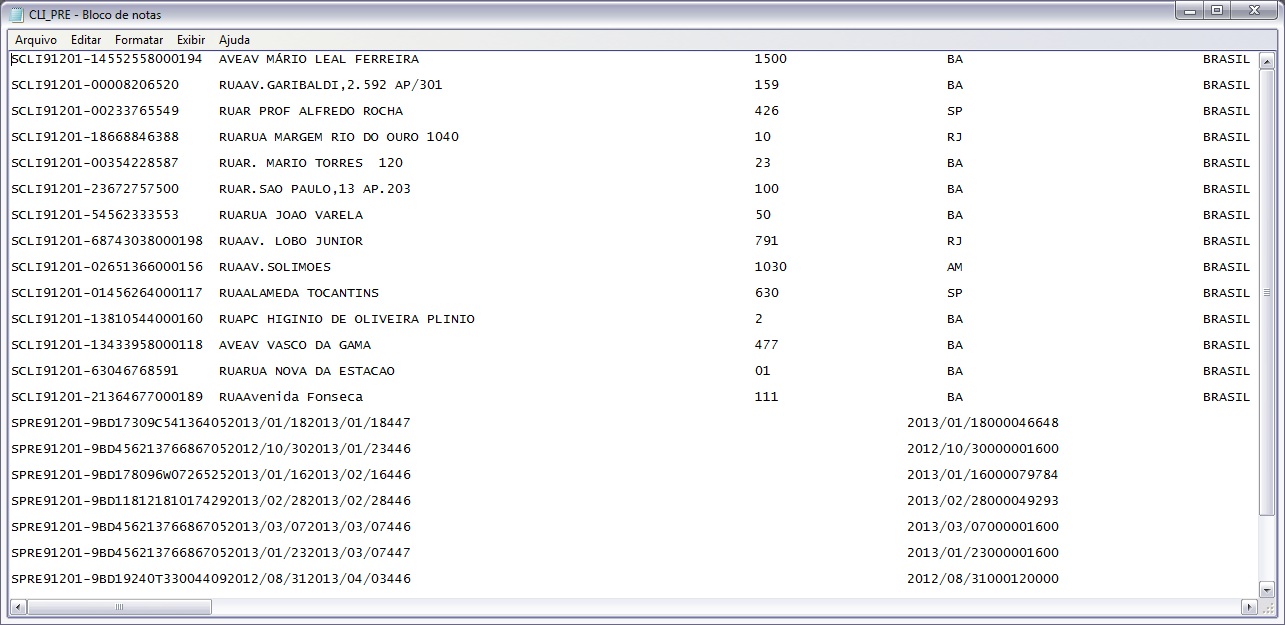De Dealernet Wiki | Portal de SoluÓÐo, Notas TÕcnicas, Vers¾es e Treinamentos da AÓÐo InformÃtica
(ãComo Realizar ExportaûÏûÈo Peugeot Contact) |
|||
| Linha 25: | Linha 25: | ||
'''4.''' Informe o '''PerûÙodo''' e clique em '''TAB'''; | '''4.''' Informe o '''PerûÙodo''' e clique em '''TAB'''; | ||
| - | + | '''Nota:''' | |
* Utilize o botûÈo ''Marcar'' para marcar todos os registros dos clientes e/ou dos veûÙculos a serem exportados. E ''Desmarcar'' para desmarcar os registros. | * Utilize o botûÈo ''Marcar'' para marcar todos os registros dos clientes e/ou dos veûÙculos a serem exportados. E ''Desmarcar'' para desmarcar os registros. | ||
| Linha 31: | Linha 31: | ||
'''5.''' Clique em '''Processar'''; | '''5.''' Clique em '''Processar'''; | ||
| - | [[Arquivo: | + | [[Arquivo:Exppeucont5.jpg]] |
'''6.''' Registros sendo exportados; | '''6.''' Registros sendo exportados; | ||
| - | [[Arquivo: | + | [[Arquivo:Exppeucont6.jpg]] |
'''7.''' Registros exportados. Clique '''OK'''; | '''7.''' Registros exportados. Clique '''OK'''; | ||
| - | [[Arquivo: | + | [[Arquivo:Exppeucont7.jpg]] |
'''8.''' Arquivo ûˋ salvo no diretû°rio informado na exportaûÏûÈo. | '''8.''' Arquivo ûˋ salvo no diretû°rio informado na exportaûÏûÈo. | ||
| - | [[Arquivo: | + | [[Arquivo:Exppeucont8.jpg]] |
EdiûÏûÈo de 15h04min de 22 de maio de 2013
IntroduûÏûÈo
Utilize este processo para exportar os registros de cliente (SCLI) e de veûÙculos (SPRE) do DMS para a Peugeot Contact.
Toda vez em que os dados dos clientes e dos veûÙculos sûÈo modificados/atualizados no DMS, faz-se necessûÀrio enviar estas informaûÏûçes (arquivo ".txt") para a Peugeot Contact. O envio acontece diariamente, pois ûˋ de acordo com as movimentaûÏûçes das vendas do dia.
Realizando ExportaûÏûÈo Peugeot Contact
Como Realizar ExportaûÏûÈo Peugeot Contact
MûDULO INTEGRAûûO FûBRICA
1. No menu principal, clique Arquivo e ExportaûÏûÈo Peugeot Contact;
2. Na janela ExportaûÏûÈo Peugeot Contact, informe o diretû°rio e nome do arquivo, no campo Arquivo ou clique em ![]() para definir o diretû°rio;
para definir o diretû°rio;
3. Selecione a pasta de armazenamento do arquivo e clique OK;
4. Informe o PerûÙodo e clique em TAB;
Nota:
- Utilize o botûÈo Marcar para marcar todos os registros dos clientes e/ou dos veûÙculos a serem exportados. E Desmarcar para desmarcar os registros.
5. Clique em Processar;
6. Registros sendo exportados;
7. Registros exportados. Clique OK;
8. Arquivo ûˋ salvo no diretû°rio informado na exportaûÏûÈo.